本章节学习目标
一、了解Java虚拟机与跨平台原理
二、熟练掌握安装、配置JDK开发环境
一、为什么学习java


1、java可以做什么
1)客户端: 银行软件、商场结算软件
2)浏览器: 京东商城、淘宝网、易趣网、
3)移动端:Android APP
4)高速运算和存储:大数据开发
2、Java的产生

3、java技术平台



4、 java虚拟机跨平台原理
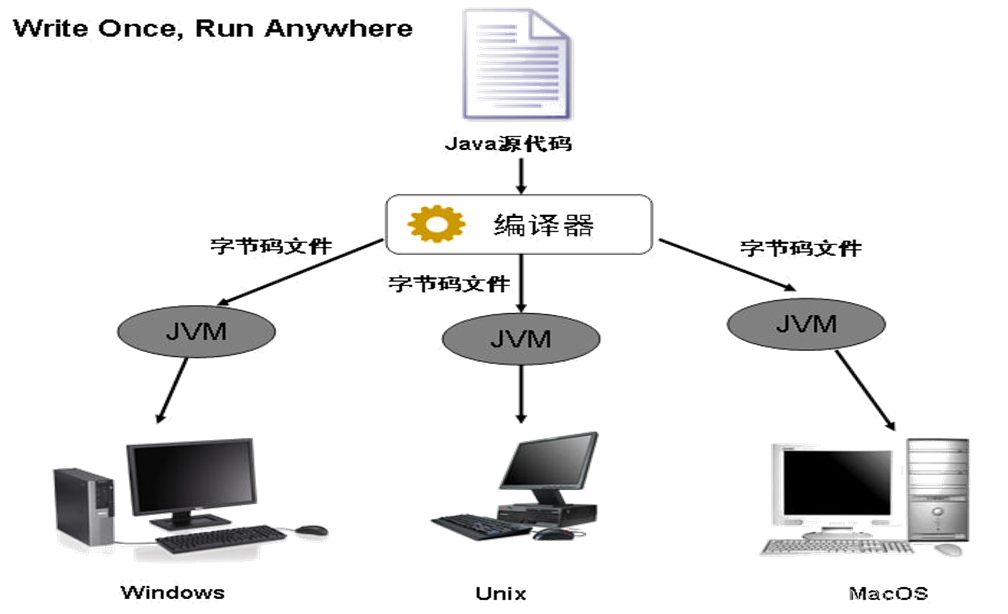
1、下载下载 IDEA 安装包
访问 IDEA 官网,下载 IDEA 2022.2.3 版本的安装包,下载链接如下 :Download IntelliJ IDEA – The Leading Java and Kotlin IDE。打开页面后,点击 Download 按钮, 等待 IDEA 专业版下载完毕。
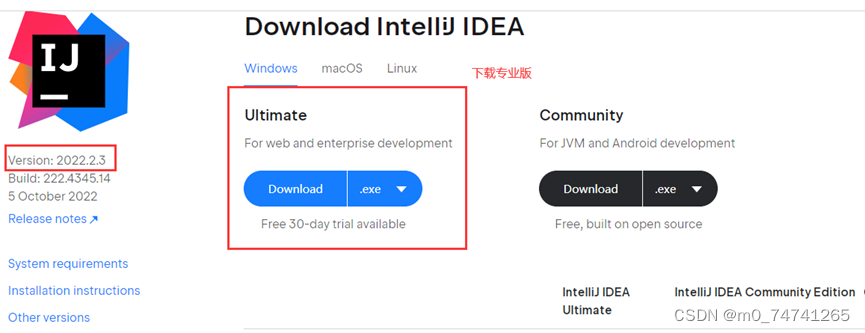
2、开始安装IDEA,如果之前装过其它版本的IDEA,需要先将原来的IDEA卸载。双击刚刚下载好的 IDEA 2022.2.3 版本安装包。弹框会提示选择安装路径,选择好安装路径后点击 Next 按钮:


3、然后,勾选 Create Desktop Shortcut 创建 IDEA 桌面快捷启动方式,以方便后面快速打开 IDEA,再点击 Next 按钮 :
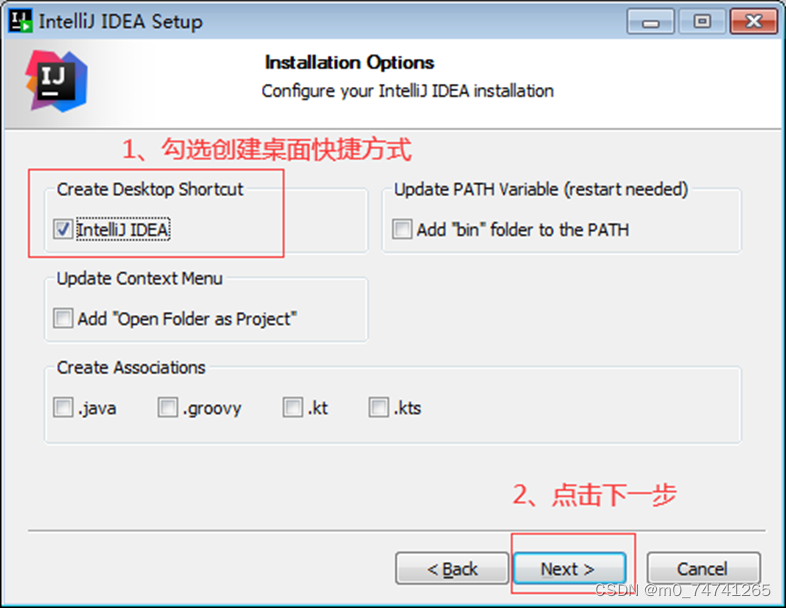
4、点击 Install 按钮,开始安装,这个过程需要等待一会:
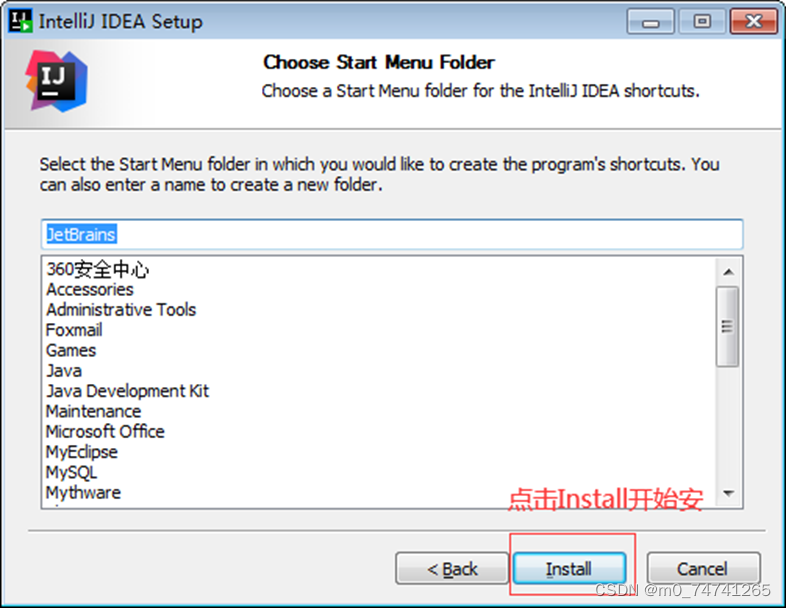
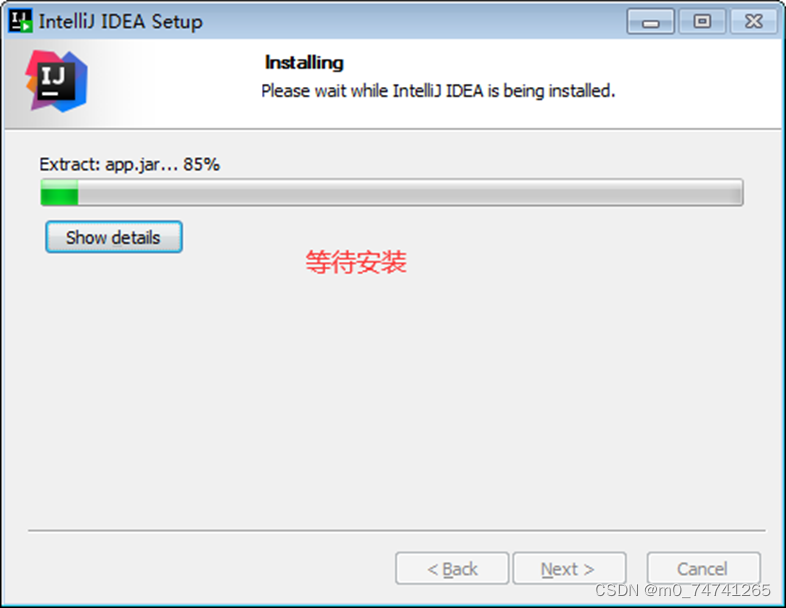
5、安装完成后,勾选 Run IntellJ IDEA, 点击 Finish 按钮即运行 IDEA :

6、IDEA 运行成功后,会弹出如下对号框,让你导入IDEA设置,选择不导入,点击OK,然后会强制用户需要先登录 JetBrains 账户才能使用。不用管登录的事,点击 Exit 按钮退出对话框,装备开始破解激活。


2、配置JDK环境
复制该网址:https://www.oracle.com/java/technologies/javase-downloads.html

向下拉,找到自己操作系统对应的版本。我的电脑是windows10 64位的操作系统,所以我选择windows x64这个版本,小伙伴可以根据自己的操作系统选择对应的版本就行,然后点击下载。
如图所示: 
JDK版本:JDK-7u80-windows-x64版本,即为jdk1.7,此版本会自动安装JRE(Java的一个运行环境).
- 双击安装包:
![]()
- 点击”下一步”

③选择安装路径,一般选择默认路径” C:\Program Files\Java\jdk1.7.0_80”,可以通过”更改”来选择别的路径,选择好路径之后,点击”下一步.”


- 一般选择默认路径” C:\Program Files\Java\jre7”,可以通过”更改”来选择别的路径,选择好路径之后,点击”下一步.”


- 点击”关闭”,暂时不管”后续步骤”.JDK软件包安装完毕.

2配置环境变量
①右击桌面上”计算机”,选择”属性”

②选择左侧“高级系统设置

③选择“环境变量”

④选择“系统变量”里的“新建”。

⑤新建“JAVA_HOME”变量,变量值为你的JDK软件安装路径“C:\Program Files\Java\jdk1.7.0_80”

⑥新建“PATH”变量,变量值为“%JAVA_HOME%\bin;%JAVA_HOME%\jre\bin;”(这个值固定不变,复制粘贴,不要自己输入,容易出错)

⑦新建“CLASSPATH”变量,变量值为“.;%JAVA_HOME%\lib\dt.jar;%JAVA_HOME%\lib\tools.jar;”(这个值固定不变,复制粘贴,不要自己输入,容易出错)

⑧点击“确定”,关闭环境变量配置界面。

⑨检测JDK软件和JRE是否安装成功。打开运行窗口(Windows+R)



查询版本信息。








 本文详细介绍了Java的学习目标,包括Java的用途、Java的起源、Java平台体系结构以及Java虚拟机的跨平台原理。此外,还指导读者如何安装和配置IDEA开发环境,包括下载、安装、IDEA设置和JDK环境的配置。
本文详细介绍了Java的学习目标,包括Java的用途、Java的起源、Java平台体系结构以及Java虚拟机的跨平台原理。此外,还指导读者如何安装和配置IDEA开发环境,包括下载、安装、IDEA设置和JDK环境的配置。














 1370
1370

 被折叠的 条评论
为什么被折叠?
被折叠的 条评论
为什么被折叠?








